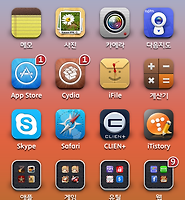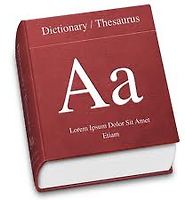일상의 소소함을 담다
순정아이폰 캐리어로고 변경하기 !! 본문
오늘은 얼마전 공개된 캐리어에디터라는 프로그램에 대해 알려드리려고 합니다.
맥용 프로그램으로 출시된 캐리어에디터 프로그램을 이용하면 아이폰의 통신사 로고인 캐리어로고를 본인이 원하는 이미지로 변경할수 있습니다.
오늘 포스트를 올려드리는 이유는 맥용프로그램뿐만 아니라 윈도우용 프로그램도 공개되어 소개해드리는 것입니다.
위 링크를 통해 본인의 데스크탑운영체제에 해당하는 프로그램을 다운로드 합니다.
(프로그램을 실행하는 데스크탑에 아이튠즈가 설치되어 있어야 합니다. 만일의 경우를 대비해서 반드시 본인의 기기를 백업한 이후 실행해주시기 바랍니다. 프로그램 이용후 발생하는 모든 문제는 본인의 책임이라는걸 명심하시기 바랍니다)
<맥용 캐리어에디터 프로그램 사용법>
캐리어에디터 프로그램을 실행하면 위와같은 메인화면이 표시됩니다.
시작해보죠~~
본인의 아이폰의 캐리어버전을 입력하는 부분입니다.
아이폰의 설정>>정보>>네트워크 사업자 메뉴로 들어가시면 본인의 통신사 캐리어버전이 표시됩니다.
현재 케티의 캐리어버전은 13.1이네요.
본인의 기기와 통신사를 선택해줍니다.
이제 캐리어로고로 사용할 이미지를 선택해주시면 됩니다.
네모박스로 본인이 제작한 이미지를 드래그해서 넣어주시면 됩니다.
로고를 넣어주신후 아래 버튼을 눌러주시면 됩니다.
본인이 지정한 이미지로 제작한 캐리어로고가 적용된 캐리어 파일이 제작되었습니다.
홈화면에서 KTF_kr_v13.2.ipcc 등으로 제작된 파일을 확인할수 있습니다.
적용방법은 간단합니다.
아이튠즈를 실행한후 아이폰을 컴퓨터와 연결하고 커스텀 복원을 해주시면 됩니다.
맥을 사용하신다면 다들 아시겠지만 옵션+복원 키를 눌러주시고 해당 KTF_kr_v13.2.ipcc 파일을 선택해주시면 됩니다.
아이폰을 재부팅하거나 에어플레인모드로 변경완료하시면 해당로고 이미지로 작용된 캐리어로고를 확인할수 있습니다.
<윈도우용 커스텀로고 프로그램 사용법>
맥용 캐리어에디터 프로그램과 비슷한 작동방식으로 윈도우용 프로그램도 사용하시면 됩니다.
시작해봅시다~
본인의 아이폰의 각종 설정을 선택해주신후 캐리어로고를 이미지로 선택하시거나 택스트파일로 선택해주시면 됩니다.
맥용프로그램과 다르게 윈도우용 프로그램은 택스트 캐리어로고를 적용할수 있는점이 다릅니다.
설정이 완료되면 아래 생성버튼을 눌러줍니다.
맥에서와 마찬가지로 바탕화면에 KTF_kr_v13.2.ipcc 파일이 생성됩니다.
윈도우 아이튠즈에서는 쉬프트+복원으로 적용해주시는거 다들 잘 아시죠^^
오늘 알려드린 캐리어로고 적용방법은 순정아이폰에서 남들과 다른 캐리어이미지를 꾸미고 싶어하는 분들에게 유용한 팁이 될것입니다.
탈옥상태라면 너무나 손쉽게 적용이 가능하지만 순정에서는 나름(?) 복잡한 방법을 통해 적용하실수 밖에 없습니다.
남들과 다른 나를 표현하고 싶다 하시는 분들은 이용해보시기 바랍니다.
'아이폰 > 테마&테크' 카테고리의 다른 글
| 아이폰5 iOS6 테마 !! (23) | 2013.02.13 |
|---|---|
| 아이폰의 기본사전을 영한사전으로 활용하자 ~~ (54) | 2013.02.09 |
| 아이폰5에서 크랙어플 사용하기? (5) | 2013.01.04 |
| 2013년 음력달력 추가하기 !! (42) | 2012.12.31 |
| 아이튠즈 11 주무르기 !! (13) | 2012.12.11 |